隨著人們的注意力越來越短,品牌正試圖在最短的時間內吸引顧客的目光。因此,使用包含刺激性內容的媒體,比起長篇的影片或文字解說,更容易抓住人們的注意力。
因此,GIF變得越來越受歡迎。它們具有無可比擬的視覺吸引力,能立即吸引眼球。不過,像Instagram這樣的部分社交媒體平台並不支援GIF,因此,你需要將它們轉換成影片才能分享。
幸運的是,你可以使用轉換工具將GIF轉換為影片。為了幫助你完成這個任務,我們將在本文中詳細介紹一些最佳的GIF轉MP4轉換工具。

第 1 部分:GIF 可以轉換成影片嗎?
可以的,如果你有合適的工具,GIF 可以轉換成影片。幸運的是,現在有多種工具可以將 GIF 轉換成影片。這樣做不僅可以減少文件大小,還能幫助你更快地在網路上上傳內容。它還節省了網路流量,讓用戶可以更快速地加載你的網站。
第 2 部分:適用於 Windows 和 Mac 的 5 款實用且免費的轉換器
一旦你擁有合適的轉換工具,將 GIF 轉換為 MP4 其實並不難。接下來,我們將介紹 5 款最有價值且免費的 GIF 轉影片工具,並探討如何有效使用它們。在過程中,我們還會了解它們的優缺點。
1. 最佳 GIF 轉影片工具——HitPaw Edimakor
Hitpaw Edimakor 名列榜首,因為它提供的功能和品質超出了客戶的期望。當你需要將 GIF 轉換為影片時,HitPaw Video Editor 是一款值得信賴的工具。

它提供了無版權的 GIF 資源庫存取,如 GIPHY、Unsplash 和 Pixabay。透過這些資源,你可以無障礙地使用成千上萬的 GIF。
HitPaw Edimakor 還提供 AI 穩定功能,搭配多樣有趣的貼紙、審美濾鏡和創意轉場效果,讓你可以在其他平台無法實現的情況下編輯影片。此外,精確的速度變換選項允許你根據需要調整影片速度。同樣,你還可以通過調整音量來編輯音效,並可選擇淡入淡出效果,增添愉悅的音效效果。
以下是 HitPaw Edimakor 在將 GIF 轉換成影片時一些最具吸引力的功能:
- 提供美觀的轉場效果、有趣的貼紙和悅耳的音樂,讓影片更具吸引力
- 支援多種格式,可隨意上傳不同格式的影片
- 支援匯出 4K 影片,這是許多影片轉換器所沒有的功能
- 擁有 GIPHY、Unsplash 和 Pixabay 大量的 GIF 資源庫
- 提供影片 AI 穩定功能,消除畫面晃動
- 允許加快或減慢影片速度
- 提供音效創意選項,如淡入和淡出效果
使用 HitPaw Edimakor 將 GIF 轉換成影片的步驟
現在我們已經詳細了解了 HitPaw 提供的所有功能,是時候將其付諸實踐了。讓我們來看看如何使用 HitPaw Edimakor 將 GIF 高品質地轉換成 MP4。
步驟 01. 在電腦上安裝 HitPaw Edimakor,啟動它,並上傳你的 GIF。
步驟 02. 添加或拖放需要轉換為影片的 GIF 文件。
步驟 03. 如果需要,可以編輯 GIF。如果不需要編輯,只需點擊「匯出」,你的 GIF 就會被轉換成 MP4 影片。
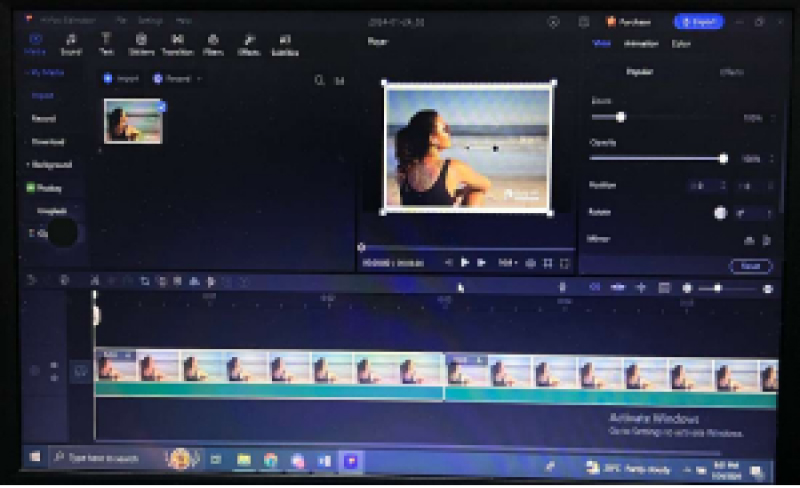
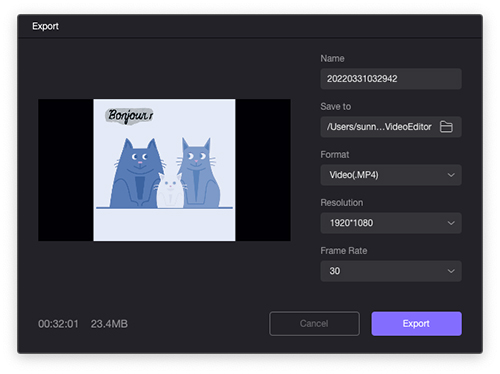
2. 免費 GIF 轉 MP4 轉換器——VLC
我們列表中的第一個 GIF 轉 MP4 轉換器是 VideoLan Converter (VLC)。它是一款非常多功能且靈活的編輯器和媒體播放器,不僅能夠翻錄 DVD,還可以將 GIF 轉換為影片。雖然它廣泛用作媒體播放器,但同樣可以很好地將 GIF 轉換為 MP4。

以下是使用 VLC 將 GIF 轉換為 MP4 的逐步指南:
1. 造訪 VLC 網站並在設備上安裝其最新版本。
2. 點擊「媒體」,並通過按下「轉換/儲存」來啟動「開啟媒體面板」。
3. 點擊「文件選擇」,並將儲存裝置中的 GIF 拖入 VLC。
4. 點擊「轉換/儲存」,並選擇 H.264 + MP3 (MP4) 作為「配置檔」。
5. 點擊「瀏覽」,選擇想要的目的資料夾。
6. 按下「開始」,VLC 就會開始將你的 GIF 轉換為 MP4 影片。
我們也來討論一下 VLC 的一些優點和缺點:
優點
- 多功能
缺點
- 初學者不易上手
- 工具不易找到
3. 使用 HandBrake 將 GIF 轉換為影片
當提到將 GIF 轉換為 MP4 時,HandBrake 是另一個極佳的選擇。它擁有一個支持數十種音訊和影片格式的大型資源庫。HandBrake 也提供了多種選項來調整你的最終 MP4 影片,如調整方向、裁剪畫面和降低解析度。

以下是如何將 GIF 轉換為影片的步驟:
1. 在 Windows 或 Mac 上安裝 HandBrake,並啟動它。
2. 將 GIF 匯入到程式的啟動面板中。
3. 開啟「摘要」部分,選擇 MP4 格式。
4. 點擊「瀏覽」,選擇輸出的目的資料夾。
5. 按下「開始編碼」以開始將 GIF 轉換為影片。
以下是 HandBrake 的一些優缺點:
優點
- 提供多種選項來調整最終的影片效果
缺點
- 外觀過時
- 對於初學者來說過於複雜,充滿術語
4. 在線 GIF 轉 MP4 轉換器——Zamzar
Zamzar 是一款受歡迎的在線 GIF 轉 MP4 轉換器,於 2006 年推出。自那時以來,它受到了大量使用者的青睞,擁有數百萬的用戶。它允許你免費將 50 MB 以下的 GIF 文件轉換為 MP4。

以下是如何使用 Zamzar 進行轉換:
1. 造訪 Zamzar 官方網站。
2. 點擊「選擇文件」,將所需的 GIF 匯入 Zamzar。
3. 點擊「轉換為」,選擇 MP4 作為輸出格式,然後按下「立即轉換」。
4. 點擊「下載」,將你的 MP4 影片儲存在所選的資料夾中。
Zamzar 的一些優缺點如下:
優點
- 易於使用
缺點
- 免費版限制在 50 MB,付費版本每月需 $25
- 沒有像其他轉換器那樣的光學字符識別 (OCR) 功能
5. 在線 GIF 轉影片轉換器——FreeConvert
FreeConvert 是另一款流行的在線 GIF 轉 MP4 轉換器,靈活且多功能。它可以輕鬆處理你的 GIF 文件。
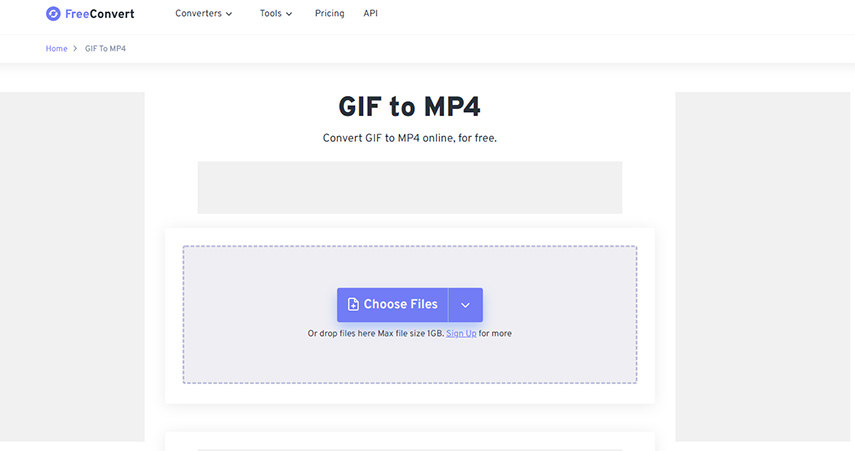
以下是如何使用 FreeConvert 將 GIF 轉換為 MP4 HD 的步驟:
1. 開啟 FreeConvert 網站,點擊「選擇 GIF 文件」。
2. 選擇 GIF 後,點擊「轉換為 MP4」開始轉換。
3. 當顯示「完成」時,點擊「下載 MP4」以保存你的影片。
優點
- 製作高品質的 MP4
缺點
- 最大文件大小限制為 1 GB
- 有時會出現故障
第 3 部分:最推薦的 3 款 Android 和 iPhone 上的 GIF 轉影片應用程式
如果你想知道如何在 iPhone 或 Android 上將 GIF 轉換為影片,有幾款應用程式可以幫助你。我們在這裡討論它們並了解它們的功能表現。
1. GIF to Video
Android 上有幾款應用程式可以用來將 GIF 轉換為 MP4,其中之一是 GIF to Video,提供了簡單的轉換和所有基本功能。以下是如何使用該應用將 GIF 轉換為影片的步驟。
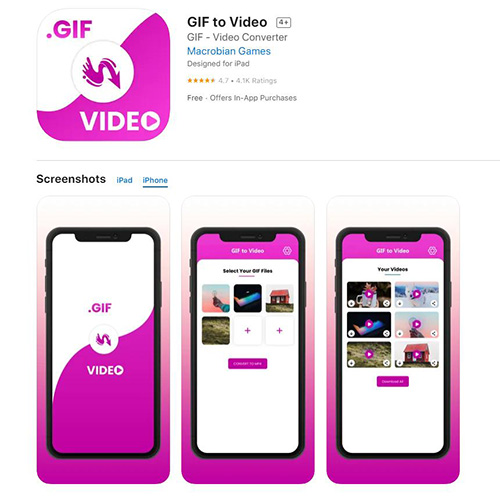
以下是如何使用 GIF to Video 應用程式將 GIF 轉換為影片的步驟:
1. 在智慧型手機上下載 GIF to Video 應用程式。
2. 選擇你想轉換的 GIF,或從其他來源搜尋 GIF。
3. 點擊「轉換」按鈕,將 GIF 轉換為影片。
優點
- 方便使用
缺點
- 有一些程式錯誤
- 轉換結果有時品質不高
2. GIF to MP4
GIF to MP4 是一款 iOS 應用程式,可以輕鬆地將 GIF 轉換為 MP4。這是一個免費的應用,提供了所有必要的功能。轉換完成後,你可以將影片成功分享到 Instagram。
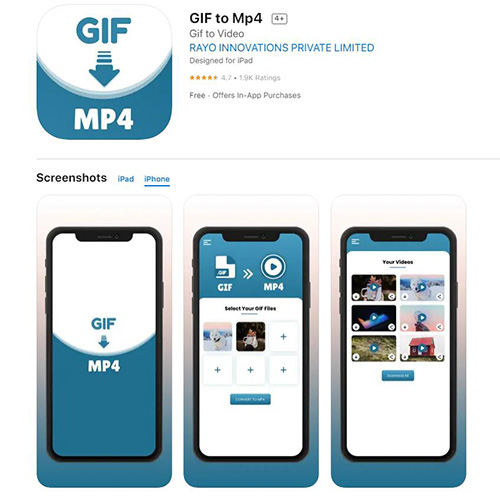
以下是操作步驟:
1. 在 iPhone 上下載該應用程式。
2. 首先,點擊「選擇 GIF」,然後在下一個畫面上選擇「轉換」。
3. 轉換完成後,點擊「分享」,選擇「儲存影片」,將影片保存到你的 iPhone。
優點
- 功能豐富
缺點
- 對初學者來說可能有些複雜
3. Video2me
Video2me 是另一款 Android 應用程式,擁有 4.5 星的評價。它能將本地相簿或網路上的 GIF 轉換為 MP4,並允許你將這些影片分享到社交媒體。
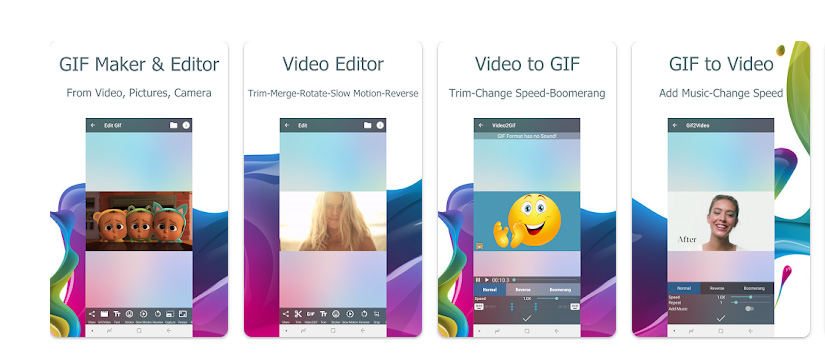
以下是如何使用 Video2me 將 GIF 轉換為影片的步驟:
1. 下載並安裝 Video2me 到智慧型手機上。
2. 從手機儲存空間導入 GIF 至應用程式中。
3. 點擊「轉換」按鈕,將 GIF 轉換為 MP4 影片。
優點
- 轉換速度快且有效率
缺點
- 社交媒體分享功能不夠完善
第 4 部分:關於 GIF 轉 MP4 的常見問題
-
Q1. 哪些類型的影片檔案可以轉換為 GIF?
A1. 大多數的影片轉 GIF 軟體支持廣泛的影片格式,包括 MP4、AVI、MOV、WMV 等。不過部分轉換器對支援的格式有限制,因此在轉換前檢查相容性很重要。
-
Q2. 我可以自訂 GIF 輸出的設定嗎?
A2. 是的,大多數影片轉 GIF 軟體允許用戶自訂設定,如幀率、解析度、播放速度和循環選項,以符合個人需求。
-
Q3. 有免費的影片轉 GIF 軟體嗎?
A3. 有的,網路上有許多免費的影片轉 GIF 軟體,無論是線上或是可下載的版本。然而,一些免費版本可能在功能或檔案大小上有限制,而其他則提供附加功能的付費版本。
-
Q4. 使用影片轉 GIF 軟體的優點是什麼?
A4. 1. GIF 廣泛支援於各種平台,包括社交媒體、通訊應用和網站。2. GIF 檔案大小較影片小,更容易分享和加載。3. GIF 適合用來製作短片、循環動畫,如迷因、教學和示範等。
結論
看完這份完整指南後,您不需要再擔心,現在可以輕鬆地將您喜愛的 GIF 轉換為 MP4。我們已經討論過多款將 GIF 轉換為影片的程式,但 HitPaw Edimakor 脫穎而出。
主頁 > 影片編輯 > 2024年你必須知道的8大GIF轉影片工具
留下評論
為 HitPaw 文章建立評論








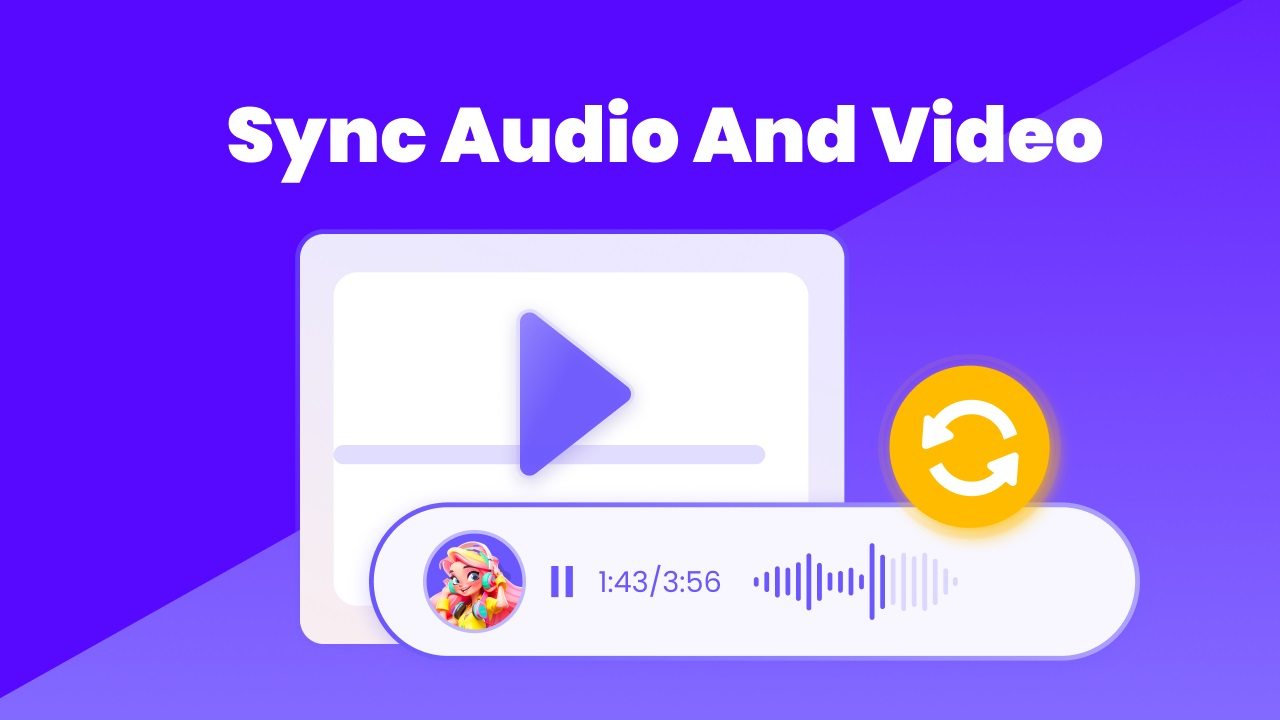
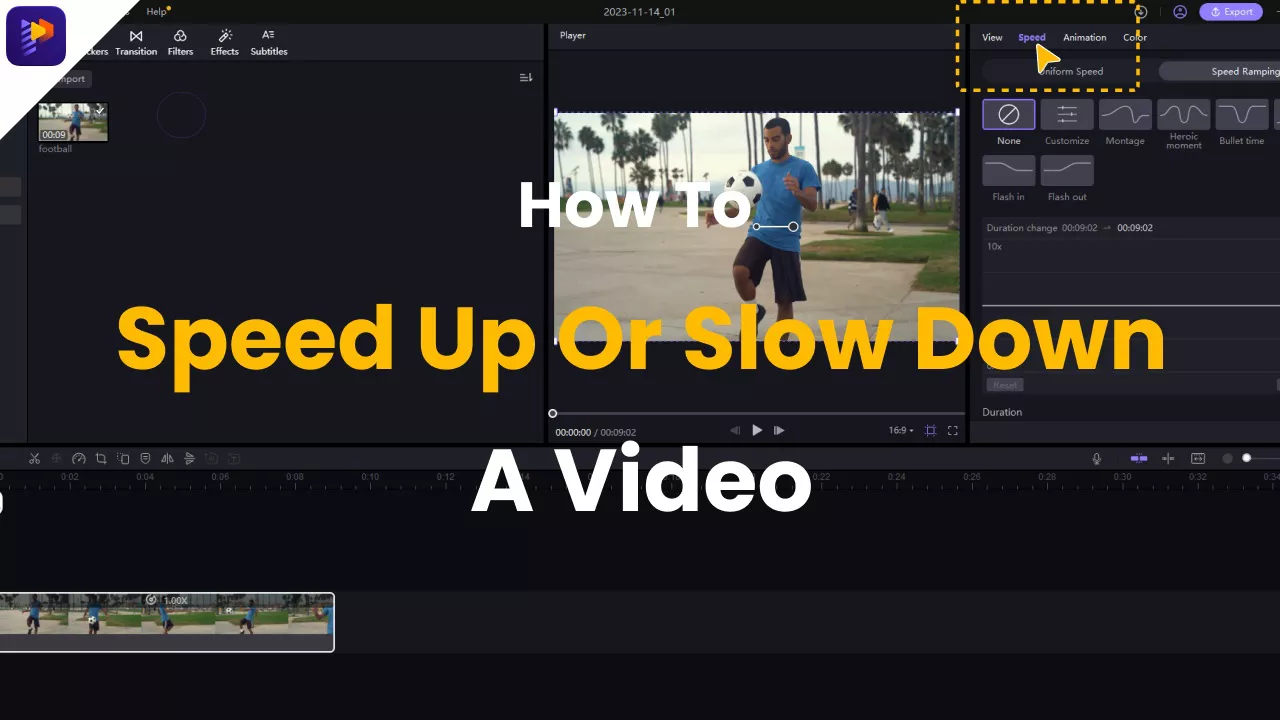
林中書
主編
林中書是 Edimakor 的主編,致力於影片編輯的藝術和科學。他熱衷於視覺敘事,負責監督高品質內容的創作,提供專家技巧、深入教學和影片製作的最新趨勢。
(評價這篇文章)